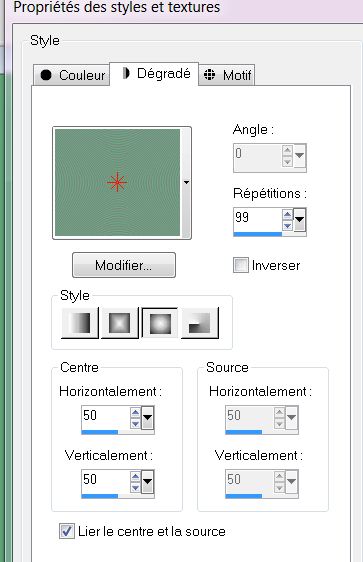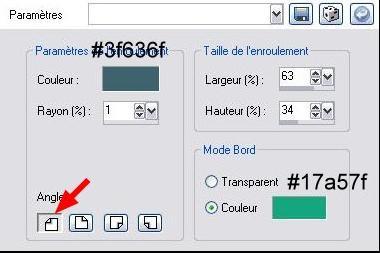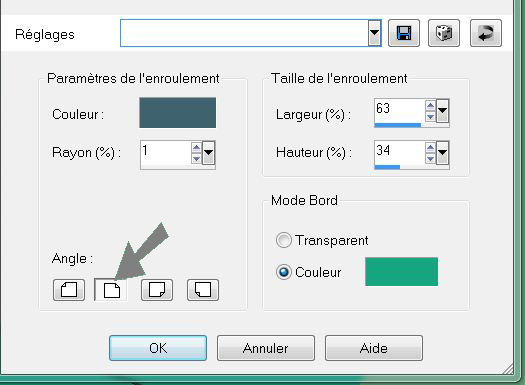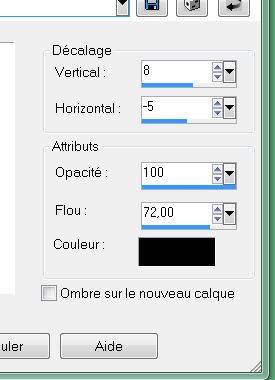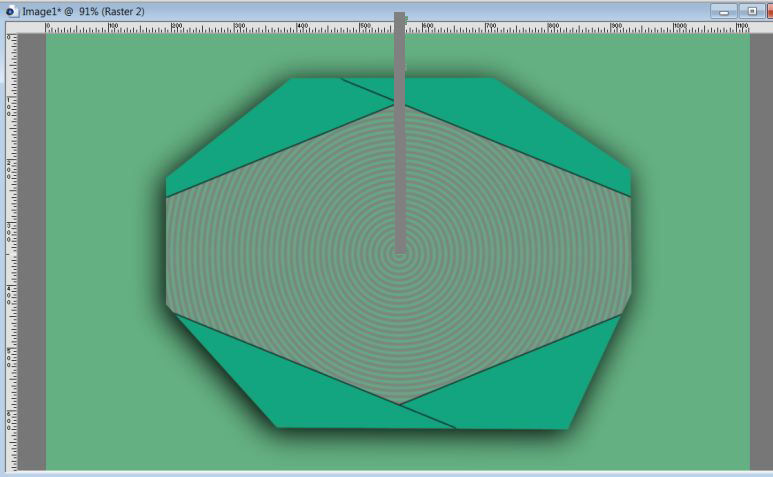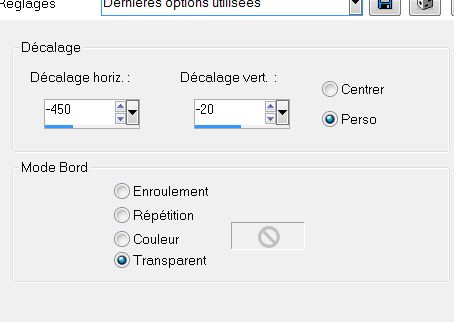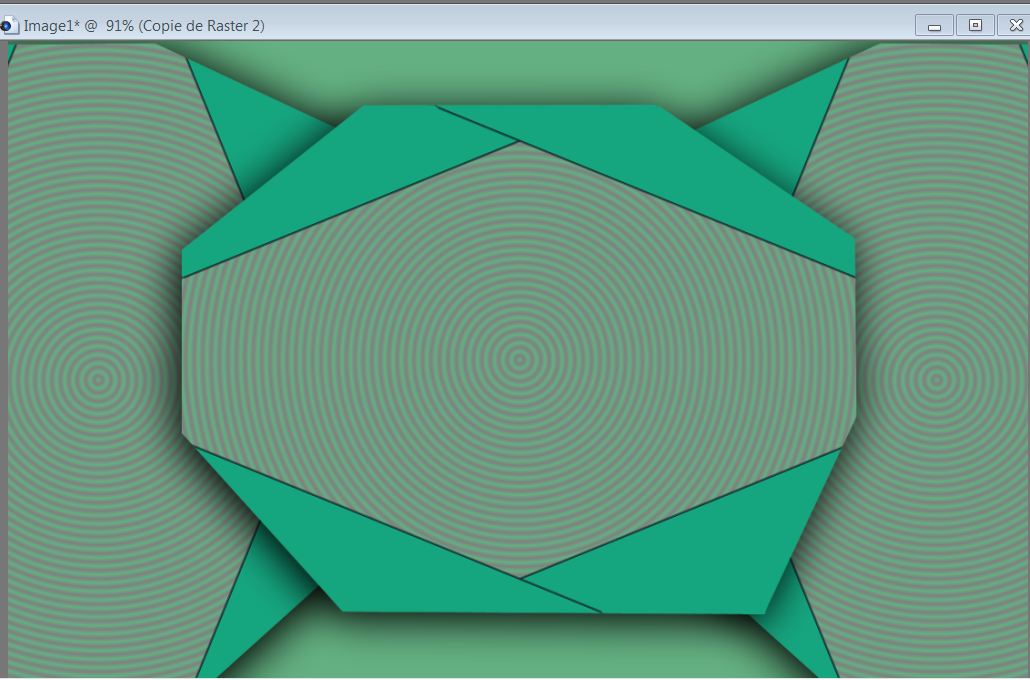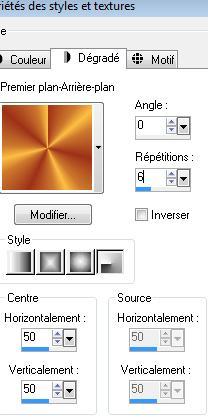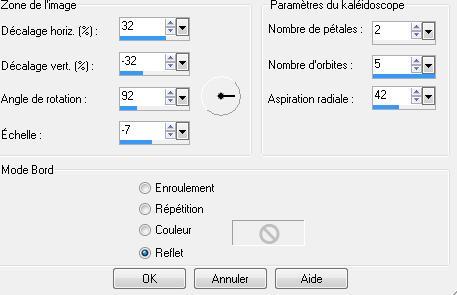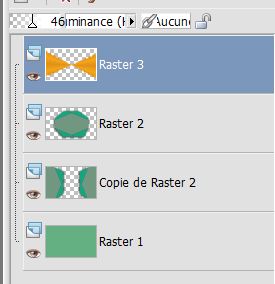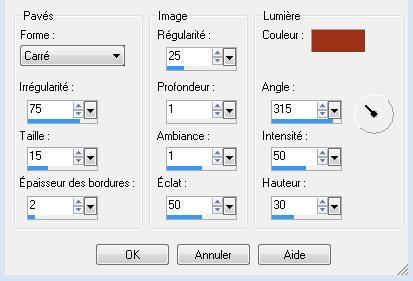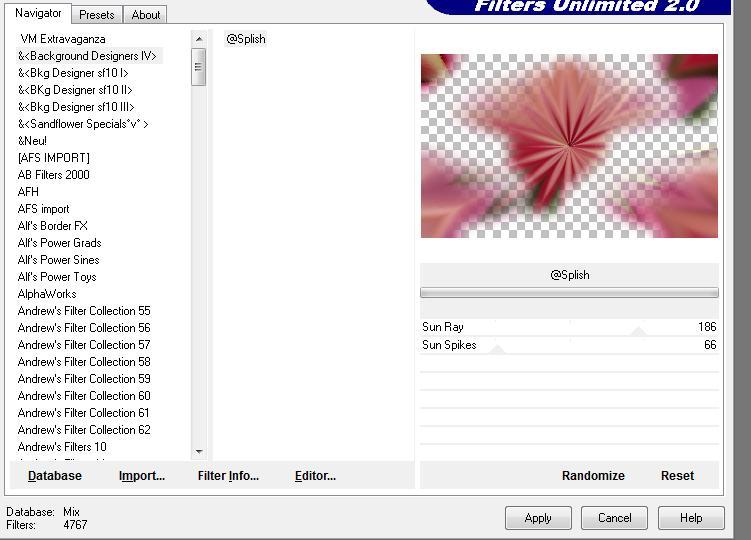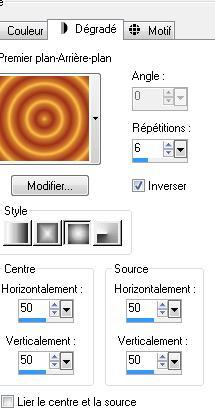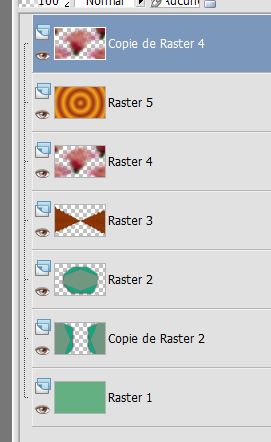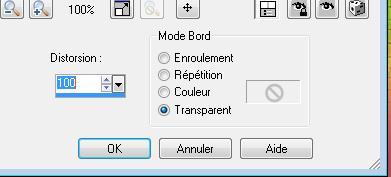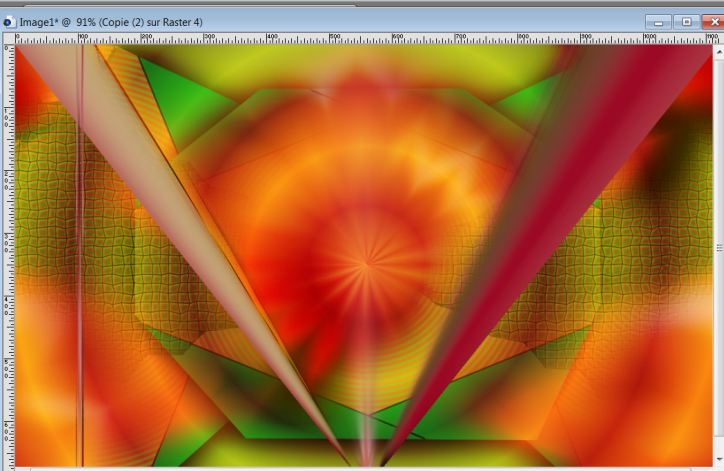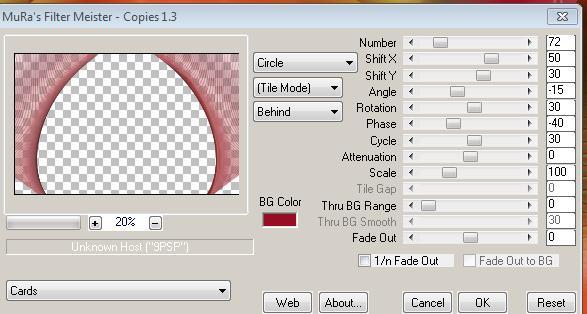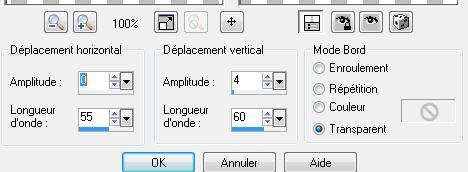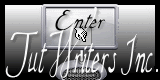|
Neue
Die Versuchung
-
Wir fange die Lektion an 1. Öffne ein neues transparentes Bild:1120 x 700 pixels 2. Materialeigenschaften: VG-Farbe auf #64b082 HG-Farbe auf #808080 3. Aktivieren Sie Ihr Farbverlaufswerkzeug und fülle die Ebene mit der VG-Farbe #64b082 4. Ebenen- Neue Rasterebene 5. Auswahl- Auswahl laden/speichern - Auswahl laden aus Datei und wähle Auswahl:'' @renee-octo1'' 6. Erstellen Sie ein Vordergrund-Hintergrund Farbverlauf ( Nova) mit diesen Einstellungen
7. Aktivieren Sie ihr Farbverlaufswerkzeug und füllen sie die Auswahl mit dem Farbverlauf 8. Effekte- Bildeffekte- Umblättern mit diesen Einstellungen (dieser Vorgang gilt für alle 4 Ecken)
- Wiederhole diesen Schritt - Effekte- Bildeffekte- Umblättern mit diesen Einstellungen
Wiederholen sie diesen Schritt wie eingestellt aber dann zuerst "rechte obere Ecke umblättern "und nach diesem Vorgang noch einmal wiederhole - "dann die linke obere Ecke umblättern "und OK 9. Auswahl- Auswahl aufheben 10.Bild- Größe ändern-Verkleinern auf 80% (kein Hackerl bei Grösse aller Ebenen anpassen) 11.Effekte - 3D Effekte - Schlagschatten mit diesen Einstellungen
12. Schieben sie es in der Mitte der Arbeit wie im Screen zu sehen (560)
13.Ebenen- Duplizieren/ Bild- Frei drehen 90°nach links 14. Effekte- Bildeffekte- Verschiebung mit diesen Einstellungen
15. Ebenen- Duplizieren - 16. Bild-Vertikal spiegeln - Ebenen- Einbinden- Nach unten zusammenfassen - Ebenen- Anordnen-Nach unten zusammenschieben
17. Aktiviere die oberste Ebene in der Ebenenpalette 18. Ebenen- Neue Rasterebene 19. Materialeigenschaften-Ändern Sie die Einstellungen des Farbverlauf: VG-Farbe auf = #9d3119 HG-Farbe auf =#f4a91a 20. Erstellen Sie ein Vordergrund-Hintergrund Farbverlauf (Strahlenförmig) mit diesen Einstellungen
21. Auswahlwerkzeug (S) Benutzerdefinierte auswahl mit diesen Einstellungen
22. Aktivieren Sie ihr Farbverlaufswerkzeug und füllen sie die Auswahl mit dem Farbverlauf 23. Auswahl- Auswahl aufheben 24. Effekte- Reflexionseffekte-Kaleidoskop mit diesen Einstellungen 25. Ebenenpalette: stelle den Mischmodus auf Helligkeit Vorversion/Setzte die Sichtbarkeit zurück auf 46%
26. Effekte- Textureffekte- Plättchen mit diesen Einstellungen -VG-Farbe #9d3119 27. Ebenen -Neue rasterebene 28.Auswahlwerkzeug (S) Benutzerdefinierte auswahl mit diesen Einstellungen
29. Öffnen die Tube « calguisbaby27109 »Bearbeiten- Kopieren- Bearbeiten- In eine Auswahl einfügen 30. Auswahl- Auswahl aufheben 31. Effekte- Bildeffekte- Nahtloses Kacheln mit den Standardeinstellungen 32. Anpassen-Bildschärfe verringern- Gaußscher Weichzeichner: Bereich: 25% 33. Effekte- Plugins -Unlimited 2.0 -&< Background designers IV/@splish
34. Ebenen-Neue Rasterebene 35. Materialeigenschaften-Ändern Sie die Einstellung des Farbverlaufs -Erstellen Sie ein Vordergrund-Hintergrund Farbverlauf ( Nova) mit diesen Einstellungen( mit den gleichen Farben )
-Dies ist das Ergebnis/So sieht unsere Ebenenpalette jetzt aus
36. Aktiviere die oberste Ebene in der Ebenenpalette=Raster 5- Ebenenpalette: Stelle den Mischmodus auf Überzug 37. Ebenenpalette: Aktivieren sie die darunter liegende Ebene =Raster 4 38. Ebenen- Duplizieren /Ebenen- Anordnen-An erste Stelle verschieben/So sieht unsere Ebenenpalette jetzt aus
39.Aktiviere die oberste Ebene in der Ebenenpalette=Kopie von Raster 4 40. Effekte- Geometrieeffekte-Vertikalperspektive mit diesen Einstellungen
41. Ebenen- Duplizieren /Bild- Horizontal spiegeln Wiederhole diesen Schritt- Effekte- Geometrieeffekte-Vertikalperspektive wie eingestellt (Punkt 40) 42.Objektauswahlwerkzeug-(K) Schiebe sie es nach links bis auf 100 pixels wie im Screen zu sehen(die Linie)
43. Ebenen- Duplizieren / Bild-Vertikal spiegeln 44. Ebenen- Einbinden- Nach unten zusammenfassen 45. Effekte- Plugins - Mura's meister- copies mit diesen Einstellungen (Dieser Vorgang braucht ein wenig Zeit*)
47. Öffne die Tube »macha-hommealarose-070309 » Bearbeiten- Kopieren- Bearbeiten- Als neue Ebene einfügen und nicht mehr verschieben 48. Öffne die Tube « texte « Bearbeiten- Kopieren- Bearbeiten- Als neue Ebene einfügen /Verschiebe sie es in die rechte untere Ecke (Schauen Sie sich das Gesamtbild an ) 49. Ebenen-Einbinden- Sichtbare zusammenfassen 50. Bild-Rand hinzufügen mit diesen Einstellungen (Vordergrundfarbe #9d3119 )
51. Drücken Sie den Zauberstab in den breiten Rand -Aktivieren Sie Ihr Farbverlaufswerkzeug und füllen sie die Auswahl mit dem Farbverlauf
52. Auswahl-In Ebene umwandeln 53. Auswahl-Auswahl aufheben 54. Effekte - 3D Effekte - Schlagschatten mit diesen Einstellungen
55. Effekte- Verzerrungseffekte- Welle mit diesen Einstellungen
56. Öffne die Tube « jet woman2 2009 »Bild-Größe ändern mit 85% Bearbeiten- Kopieren- Bearbeiten- Als neue Ebene einfügen -Verschiebe sie es in die linke – unter Ecke 57. Öffne die Tube '' déco 140 ''/Bild-Größe ändern mit 85% Bearbeiten- Kopieren- Bearbeiten- Als neue Ebene einfügen - Verschiebe sie es in die rechte untere Ecke /Stelle den Mischmodus auf Aufhellen-Reduziere die Deckfähigkeit auf 97% 58. Ebenen- Einbinden- Alle zusammenfassen-Speichern als JPG
C'est terminé Merci - Renée 2008
Je fais partie des Tutorial Writers Inc. Mes tutoriaux sont enregistrés régulièrement
* |

 Übersetzungen
Übersetzungen